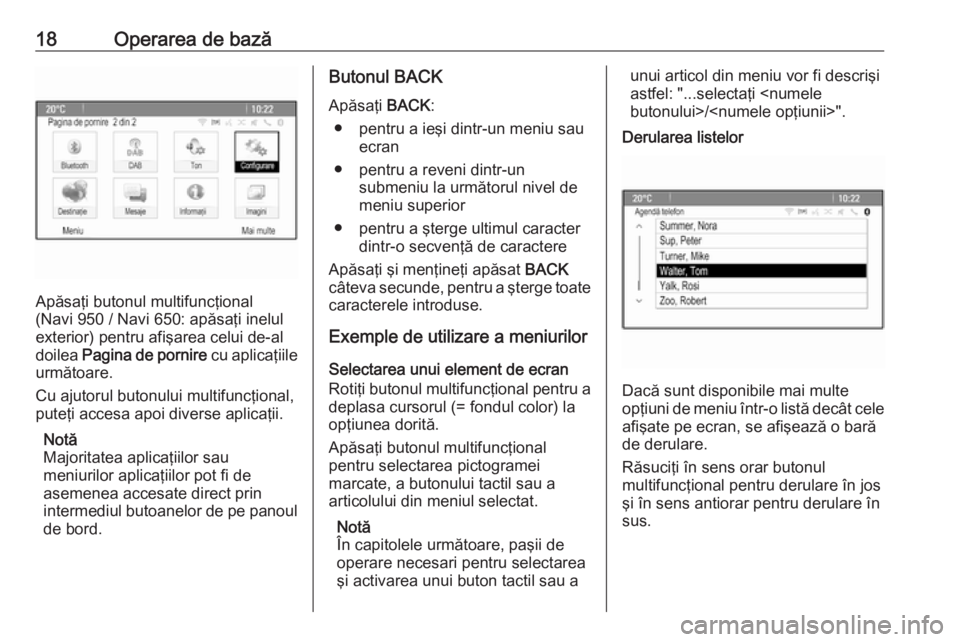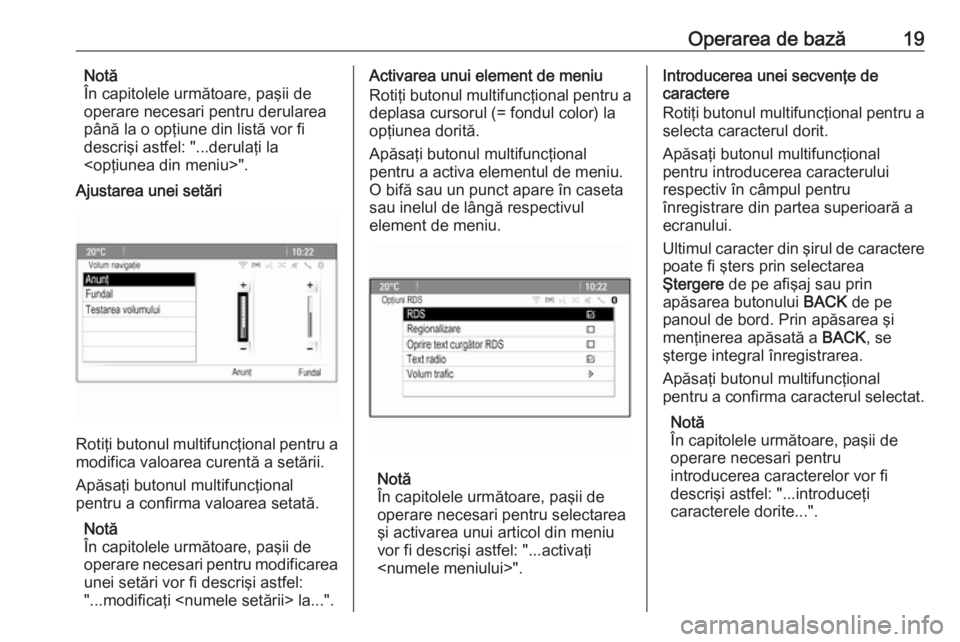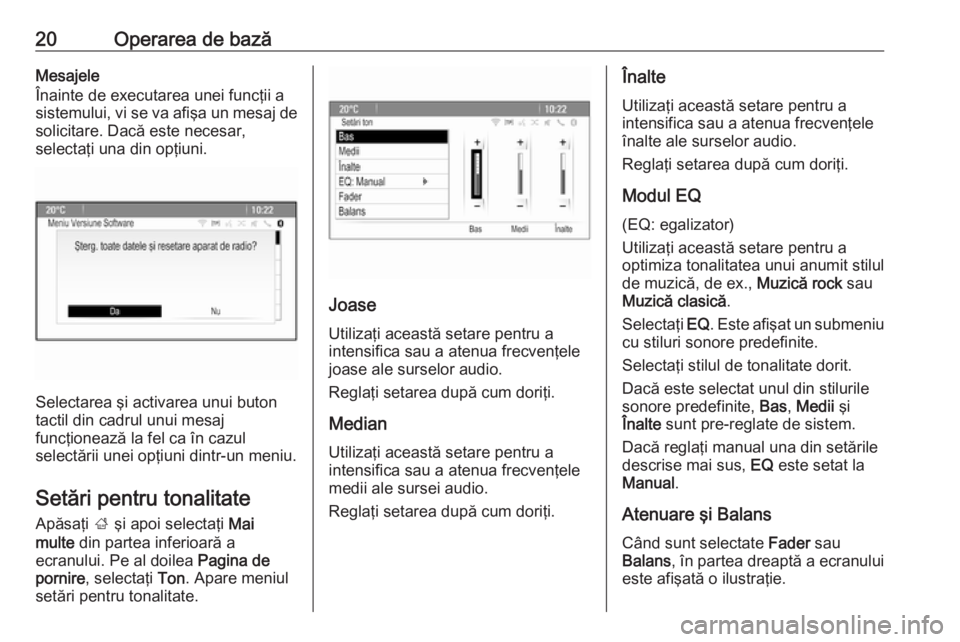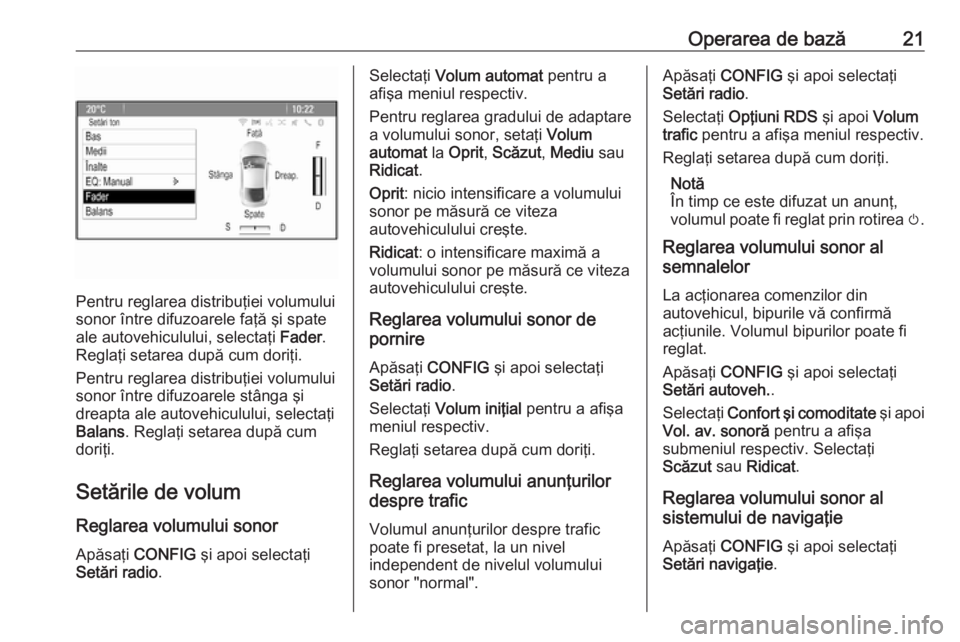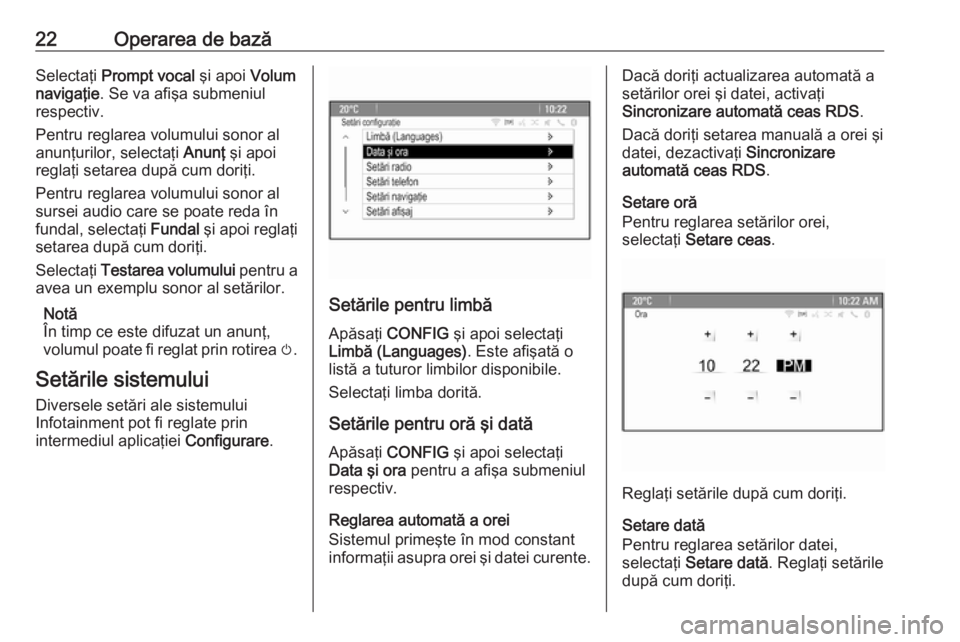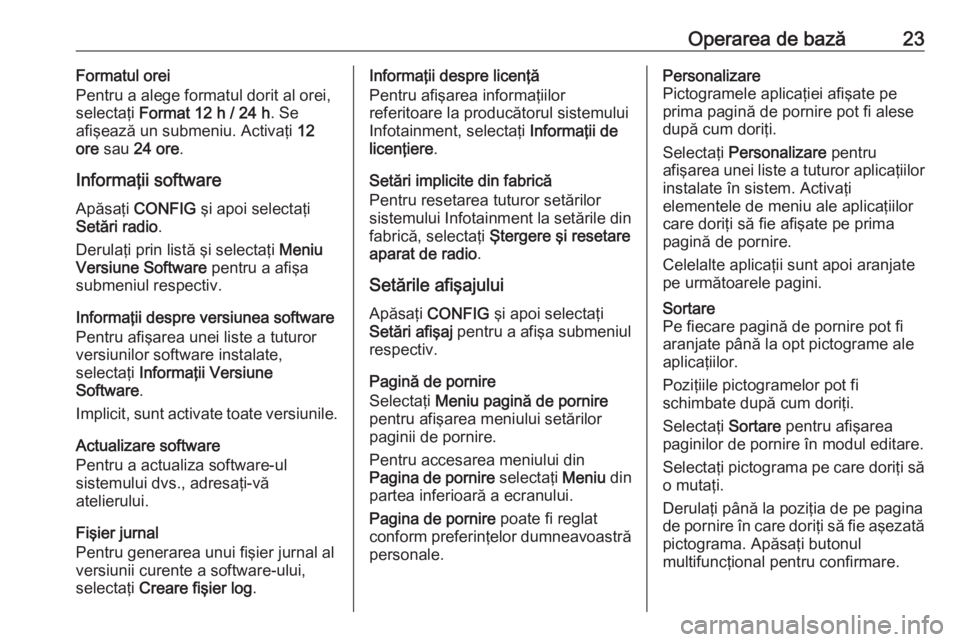Page 17 of 115
Operarea de bază17Operarea de bazăOperarea de bază........................17
Setări pentru tonalitate ................20
Setările de volum .........................21
Setările sistemului ........................ 22Operarea de bază
Butonul multifuncţional
Butonul multifuncţional este
elementul de comandă central pentru meniuri.
Rotiţi butonul multifuncţional: ● pentru a marca o opţiune de meniu
● pentru a seta o valoare alfanumerică
Apăsaţi butonul multifuncţional
(Navi 950 / Navi 650: apăsaţi inelul
exterior):
● pentru a selecta sau activa opţiunea marcată
● pentru a confirma o valoare setată
● pentru a activa/ dezactiva o funcţie a sistemului
● pentru a deschide meniul audio sau al sistemului de navigaţie din
respectiva aplicaţieButonul ;
Apăsaţi ; pentru a accesa Pagina de
pornire .
Cu ajutorul butonului multifuncţional,
puteţi accesa apoi diverse aplicaţii.
Rotiţi butonul rotativ multifuncţional
pentru a selecta Mai multe din partea
inferioară a ecranului.
Page 18 of 115
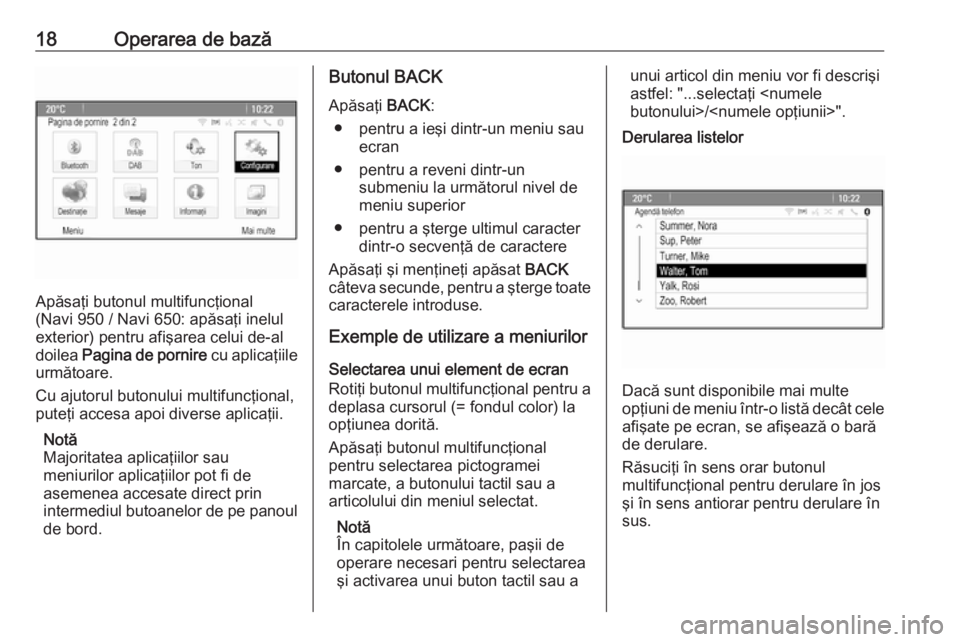
18Operarea de bază
Apăsaţi butonul multifuncţional
(Navi 950 / Navi 650: apăsaţi inelul
exterior) pentru afişarea celui de-al
doilea Pagina de pornire cu aplicaţiile
următoare.
Cu ajutorul butonului multifuncţional,
puteţi accesa apoi diverse aplicaţii.
Notă
Majoritatea aplicaţiilor sau
meniurilor aplicaţiilor pot fi de
asemenea accesate direct prin
intermediul butoanelor de pe panoul de bord.
Butonul BACK
Apăsaţi BACK:
● pentru a ieşi dintr-un meniu sau ecran
● pentru a reveni dintr-un submeniu la următorul nivel de
meniu superior
● pentru a şterge ultimul caracter dintr-o secvenţă de caractere
Apăsaţi şi menţineţi apăsat BACK
câteva secunde, pentru a şterge toate
caracterele introduse.
Exemple de utilizare a meniurilor
Selectarea unui element de ecran
Rotiţi butonul multifuncţional pentru a deplasa cursorul (= fondul color) la
opţiunea dorită.
Apăsaţi butonul multifuncţional
pentru selectarea pictogramei
marcate, a butonului tactil sau a
articolului din meniul selectat.
Notă
În capitolele următoare, paşii de operare necesari pentru selectarea
şi activarea unui buton tactil sau aunui articol din meniu vor fi descrişi
astfel: "...selectaţi
butonului>/".
Derularea listelor
Dacă sunt disponibile mai multe
opţiuni de meniu într-o listă decât cele afişate pe ecran, se afişează o bară
de derulare.
Răsuciţi în sens orar butonul
multifuncţional pentru derulare în jos
şi în sens antiorar pentru derulare în
sus.
Page 19 of 115
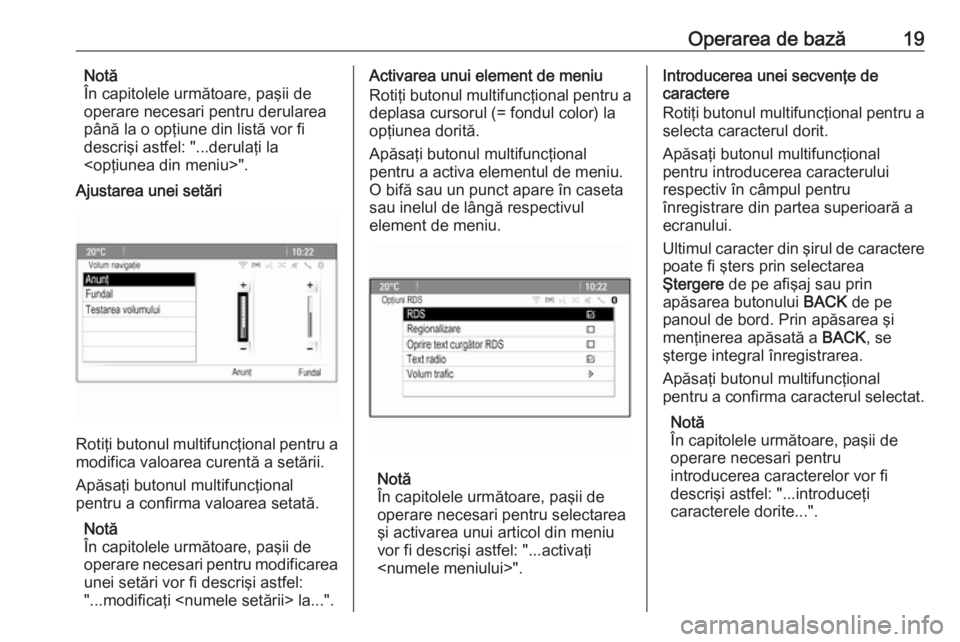
Operarea de bază19Notă
În capitolele următoare, paşii de
operare necesari pentru derularea
până la o opţiune din listă vor fi
descrişi astfel: "...derulaţi la
".
Ajustarea unei setări
Rotiţi butonul multifuncţional pentru a
modifica valoarea curentă a setării.
Apăsaţi butonul multifuncţional
pentru a confirma valoarea setată.
Notă
În capitolele următoare, paşii de
operare necesari pentru modificarea unei setări vor fi descrişi astfel:
"...modificaţi la...".
Activarea unui element de meniu
Rotiţi butonul multifuncţional pentru a
deplasa cursorul (= fondul color) la
opţiunea dorită.
Apăsaţi butonul multifuncţional
pentru a activa elementul de meniu.
O bifă sau un punct apare în caseta
sau inelul de lângă respectivul
element de meniu.
Notă
În capitolele următoare, paşii de
operare necesari pentru selectarea
şi activarea unui articol din meniu
vor fi descrişi astfel: "...activaţi
".
Introducerea unei secvenţe de
caractere
Rotiţi butonul multifuncţional pentru a
selecta caracterul dorit.
Apăsaţi butonul multifuncţional
pentru introducerea caracterului
respectiv în câmpul pentru
înregistrare din partea superioară a
ecranului.
Ultimul caracter din şirul de caractere poate fi şters prin selectarea
Ştergere de pe afişaj sau prin
apăsarea butonului BACK de pe
panoul de bord. Prin apăsarea şi
menţinerea apăsată a BACK, se
şterge integral înregistrarea.
Apăsaţi butonul multifuncţional
pentru a confirma caracterul selectat.
Notă
În capitolele următoare, paşii de
operare necesari pentru
introducerea caracterelor vor fi
descrişi astfel: "...introduceţi
caracterele dorite...".
Page 20 of 115
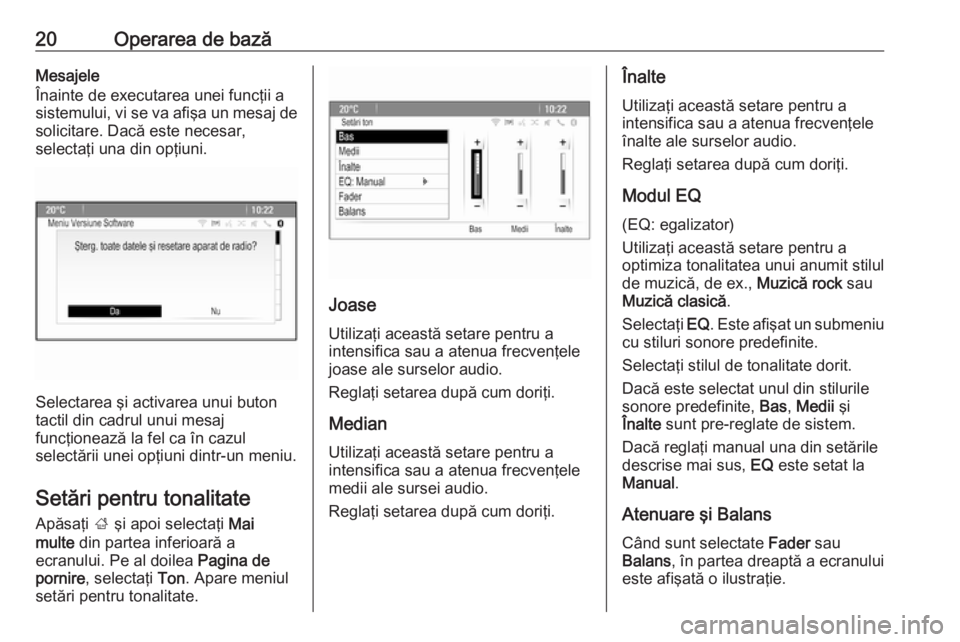
20Operarea de bazăMesajele
Înainte de executarea unei funcţii a
sistemului, vi se va afişa un mesaj de
solicitare. Dacă este necesar,
selectaţi una din opţiuni.
Selectarea şi activarea unui buton
tactil din cadrul unui mesaj
funcţionează la fel ca în cazul
selectării unei opţiuni dintr-un meniu.
Setări pentru tonalitate
Apăsaţi ; şi apoi selectaţi Mai
multe din partea inferioară a
ecranului. Pe al doilea Pagina de
pornire , selectaţi Ton. Apare meniul
setări pentru tonalitate.
Joase
Utilizaţi această setare pentru a
intensifica sau a atenua frecvenţele
joase ale surselor audio.
Reglaţi setarea după cum doriţi.
Median
Utilizaţi această setare pentru a
intensifica sau a atenua frecvenţele
medii ale sursei audio.
Reglaţi setarea după cum doriţi.
Înalte
Utilizaţi această setare pentru a
intensifica sau a atenua frecvenţele
înalte ale surselor audio.
Reglaţi setarea după cum doriţi.
Modul EQ
(EQ: egalizator)
Utilizaţi această setare pentru a
optimiza tonalitatea unui anumit stilul
de muzică, de ex., Muzică rock sau
Muzică clasică .
Selectaţi EQ. Este afişat un submeniu
cu stiluri sonore predefinite.
Selectaţi stilul de tonalitate dorit.
Dacă este selectat unul din stilurile
sonore predefinite, Bas, Medii şi
Înalte sunt pre-reglate de sistem.
Dacă reglaţi manual una din setările
descrise mai sus, EQ este setat la
Manual .
Atenuare şi Balans Când sunt selectate Fader sau
Balans , în partea dreaptă a ecranului
este afişată o ilustraţie.
Page 21 of 115
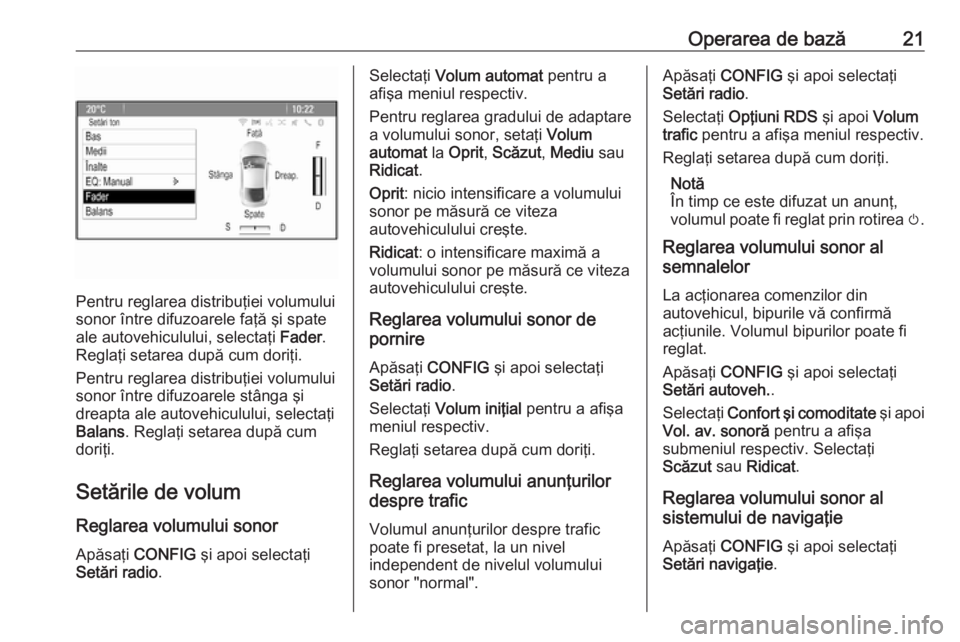
Operarea de bază21
Pentru reglarea distribuţiei volumului
sonor între difuzoarele faţă şi spate
ale autovehiculului, selectaţi Fader.
Reglaţi setarea după cum doriţi.
Pentru reglarea distribuţiei volumului
sonor între difuzoarele stânga şi
dreapta ale autovehiculului, selectaţi
Balans . Reglaţi setarea după cum
doriţi.
Setările de volum
Reglarea volumului sonor Apăsaţi CONFIG şi apoi selectaţi
Setări radio .
Selectaţi Volum automat pentru a
afişa meniul respectiv.
Pentru reglarea gradului de adaptare
a volumului sonor, setaţi Volum
automat la Oprit , Scăzut , Mediu sau
Ridicat .
Oprit : nicio intensificare a volumului
sonor pe măsură ce viteza
autovehiculului creşte.
Ridicat : o intensificare maximă a
volumului sonor pe măsură ce viteza
autovehiculului creşte.
Reglarea volumului sonor de
pornire
Apăsaţi CONFIG şi apoi selectaţi
Setări radio .
Selectaţi Volum iniţial pentru a afişa
meniul respectiv.
Reglaţi setarea după cum doriţi.
Reglarea volumului anunţurilor
despre trafic
Volumul anunţurilor despre trafic
poate fi presetat, la un nivel
independent de nivelul volumului
sonor "normal".Apăsaţi CONFIG şi apoi selectaţi
Setări radio .
Selectaţi Opţiuni RDS şi apoi Volum
trafic pentru a afişa meniul respectiv.
Reglaţi setarea după cum doriţi.
Notă
În timp ce este difuzat un anunţ,
volumul poate fi reglat prin rotirea m.
Reglarea volumului sonor al
semnalelor
La acţionarea comenzilor din
autovehicul, bipurile vă confirmă
acţiunile. Volumul bipurilor poate fi
reglat.
Apăsaţi CONFIG şi apoi selectaţi
Setări autoveh. .
Selectaţi Confort şi comoditate şi apoi
Vol. av. sonoră pentru a afişa
submeniul respectiv. Selectaţi
Scăzut sau Ridicat .
Reglarea volumului sonor al
sistemului de navigaţie
Apăsaţi CONFIG şi apoi selectaţi
Setări navigaţie .
Page 22 of 115
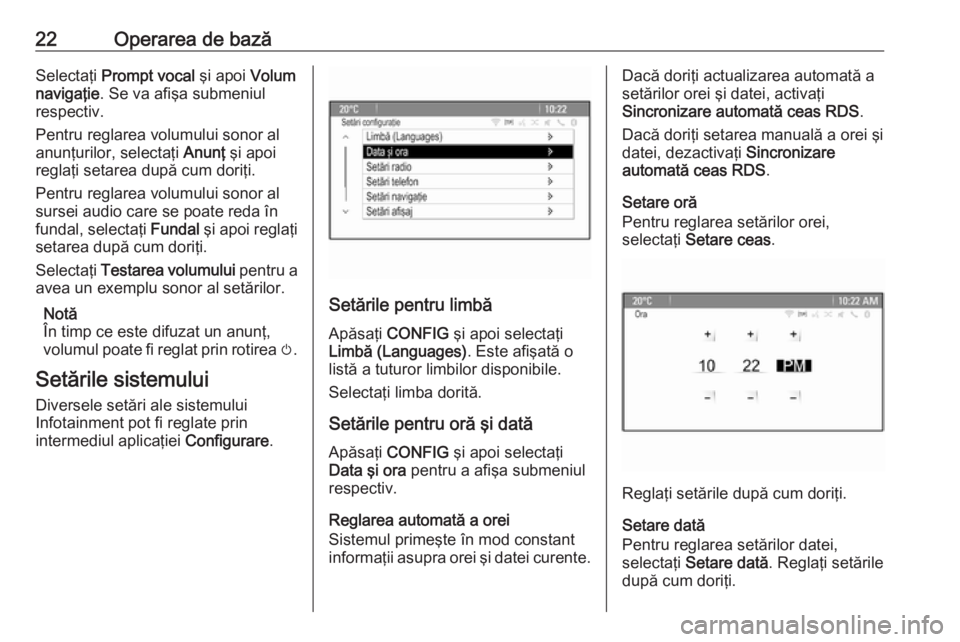
22Operarea de bazăSelectaţi Prompt vocal şi apoi Volum
navigaţie . Se va afişa submeniul
respectiv.
Pentru reglarea volumului sonor al anunţurilor, selectaţi Anunţ şi apoi
reglaţi setarea după cum doriţi.
Pentru reglarea volumului sonor al
sursei audio care se poate reda în
fundal, selectaţi Fundal şi apoi reglaţi
setarea după cum doriţi.
Selectaţi Testarea volumului pentru a
avea un exemplu sonor al setărilor.
Notă
În timp ce este difuzat un anunţ,
volumul poate fi reglat prin rotirea m.
Setările sistemului Diversele setări ale sistemului
Infotainment pot fi reglate prin
intermediul aplicaţiei Configurare.
Setările pentru limbă
Apăsaţi CONFIG şi apoi selectaţi
Limbă (Languages) . Este afişată o
listă a tuturor limbilor disponibile.
Selectaţi limba dorită.
Setările pentru oră şi dată
Apăsaţi CONFIG şi apoi selectaţi
Data şi ora pentru a afişa submeniul
respectiv.
Reglarea automată a orei
Sistemul primeşte în mod constant
informaţii asupra orei şi datei curente.
Dacă doriţi actualizarea automată a setărilor orei şi datei, activaţi
Sincronizare automată ceas RDS .
Dacă doriţi setarea manuală a orei şi
datei, dezactivaţi Sincronizare
automată ceas RDS .
Setare oră
Pentru reglarea setărilor orei,
selectaţi Setare ceas .
Reglaţi setările după cum doriţi.
Setare dată
Pentru reglarea setărilor datei,
selectaţi Setare dată . Reglaţi setările
după cum doriţi.
Page 23 of 115
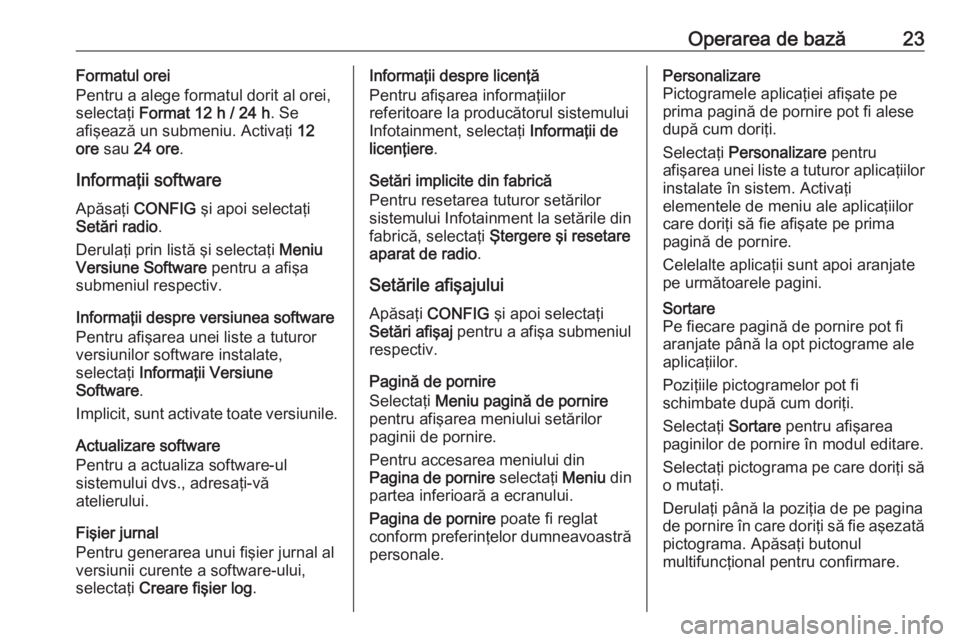
Operarea de bază23Formatul orei
Pentru a alege formatul dorit al orei,
selectaţi Format 12 h / 24 h . Se
afişează un submeniu. Activaţi 12
ore sau 24 ore .
Informaţii software Apăsaţi CONFIG şi apoi selectaţi
Setări radio .
Derulaţi prin listă şi selectaţi Meniu
Versiune Software pentru a afişa
submeniul respectiv.
Informaţii despre versiunea software
Pentru afişarea unei liste a tuturor
versiunilor software instalate,
selectaţi Informaţii Versiune
Software .
Implicit, sunt activate toate versiunile.
Actualizare software
Pentru a actualiza software-ul
sistemului dvs., adresaţi-vă
atelierului.
Fişier jurnal
Pentru generarea unui fişier jurnal al
versiunii curente a software-ului,
selectaţi Creare fişier log .Informaţii despre licenţă
Pentru afişarea informaţiilor
referitoare la producătorul sistemului
Infotainment, selectaţi Informaţii de
licenţiere .
Setări implicite din fabrică
Pentru resetarea tuturor setărilor
sistemului Infotainment la setările din
fabrică, selectaţi Ştergere şi resetare
aparat de radio .
Setările afişajului
Apăsaţi CONFIG şi apoi selectaţi
Setări afişaj pentru a afişa submeniul
respectiv.
Pagină de pornire
Selectaţi Meniu pagină de pornire
pentru afişarea meniului setărilor
paginii de pornire.
Pentru accesarea meniului din
Pagina de pornire selectaţi Meniu din
partea inferioară a ecranului.
Pagina de pornire poate fi reglat
conform preferinţelor dumneavoastră
personale.Personalizare
Pictogramele aplicaţiei afişate pe
prima pagină de pornire pot fi alese
după cum doriţi.
Selectaţi Personalizare pentru
afişarea unei liste a tuturor aplicaţiilor
instalate în sistem. Activaţi
elementele de meniu ale aplicaţiilor
care doriţi să fie afişate pe prima
pagină de pornire.
Celelalte aplicaţii sunt apoi aranjate
pe următoarele pagini.Sortare
Pe fiecare pagină de pornire pot fi
aranjate până la opt pictograme ale
aplicaţiilor.
Poziţiile pictogramelor pot fi
schimbate după cum doriţi.
Selectaţi Sortare pentru afişarea
paginilor de pornire în modul editare.
Selectaţi pictograma pe care doriţi să o mutaţi.
Derulaţi până la poziţia de pe pagina
de pornire în care doriţi să fie aşezată pictograma. Apăsaţi butonul
multifuncţional pentru confirmare.
Page 24 of 115
24Operarea de bazăPictograma este mutată în noul loc.
Pictograma care se afla anterior în
acel loc este acum afişată în locul
pictogramei mutate.Setările implicite ale paginii de
pornire
Pentru resetarea Pagina de pornire la
setările implicite din fabrică, selectaţi
Restabilire pagină de pornire .
Afişaj dezactivat
Pentru dezactivarea afişajului,
selectaţi Afişaj oprit .
Pentru reactivarea afişajului, apăsaţi orice buton de pe panoul de bord (cu
excepţia butonului rotativ m).
 1
1 2
2 3
3 4
4 5
5 6
6 7
7 8
8 9
9 10
10 11
11 12
12 13
13 14
14 15
15 16
16 17
17 18
18 19
19 20
20 21
21 22
22 23
23 24
24 25
25 26
26 27
27 28
28 29
29 30
30 31
31 32
32 33
33 34
34 35
35 36
36 37
37 38
38 39
39 40
40 41
41 42
42 43
43 44
44 45
45 46
46 47
47 48
48 49
49 50
50 51
51 52
52 53
53 54
54 55
55 56
56 57
57 58
58 59
59 60
60 61
61 62
62 63
63 64
64 65
65 66
66 67
67 68
68 69
69 70
70 71
71 72
72 73
73 74
74 75
75 76
76 77
77 78
78 79
79 80
80 81
81 82
82 83
83 84
84 85
85 86
86 87
87 88
88 89
89 90
90 91
91 92
92 93
93 94
94 95
95 96
96 97
97 98
98 99
99 100
100 101
101 102
102 103
103 104
104 105
105 106
106 107
107 108
108 109
109 110
110 111
111 112
112 113
113 114
114